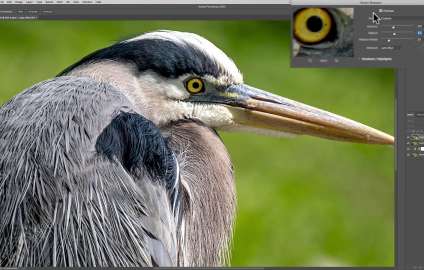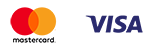Как улучшить четкость фотографии. 3 способа повышения резкости
Опубликовано: 21.02.2022
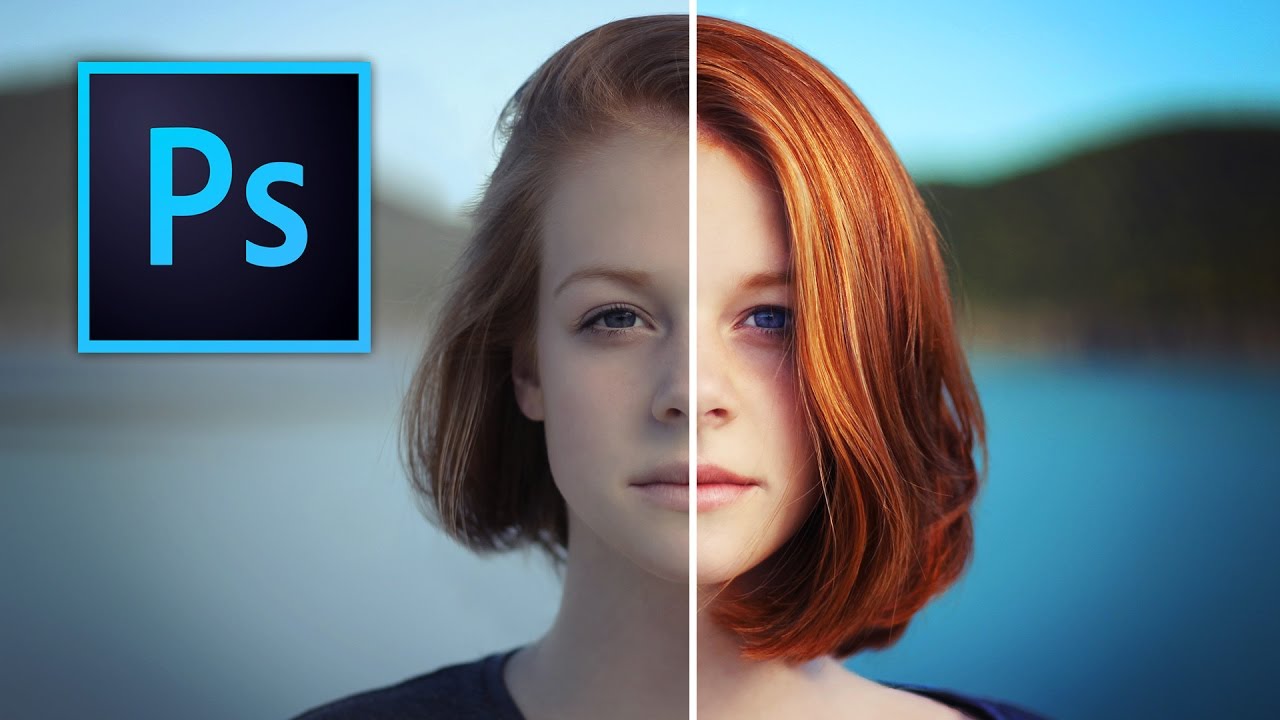
Говоря о способах повышения резкости фотографии, прежде всего коротко рассмотрим само понятие «резкости» (Sharp). Это позволит корректно определять и задачу корректировки, и, соответственно, инструменты ее реализации. Говоря словарным языком, резкость изображения – это степень отчетливости границы между участками фотоизображения с разными экспозициями. В качестве критерия резкости можно использовать такой описательный критерий, как «различимость деталей на фотографии». Получаемая при фотографировании резкость изображения определяется разрешающей способностью оптики и контурной резкостью. Дополнительный фактор - антимуарный фильтр, часто применяемый на современных матрицах и который при всей своей полезности все же несколько размывает получаемое изображение. Резкость воспринимается глазом как степень контраста на контурах. Соответственно, алгоритмы усиления резкости затемняют контуры на темных участках изображения и осветляют на светлых, делая картинку субъективно более резкой.
И здесь не менее важный, чем степень «резкости в вакууме», момент – оценка композиции и сюжета фотографии на предмет смысловых визуальных акцентов. И уже исходя из этого – принятие решения повышения (или даже понижения) резкости соответствующих планов/элементов изображения. Здесь творчески используем такой важнейший параметр, как «глубина резкости». Слегка упрощая, такая глубина - это расстояние между наиболее близким и наиболее далекими объектами, находящимися при этом в фокусе.
В частности, «нерезкость» может заретушировать, убрать ненужные, второстепенные смысловые детали. Также и меньшая резкость движущихся объектов (их фона) также добавляет изображению естественности и скорее не будет недостатком.
При использовании Фотошопа можем выделить три наиболее популярных способа коррекции резкости.
Во-первых, это фильтр "Умная резкость" (Smart Sharpen). Для этого создаем слой (оригинально называем его, например, «Sharp» или «резкость»), трансформируем в смарт-объект и далее работаем вручную со шкалой вышеупомянутого фильтра. Не забываем о дополнительных возможностях удаления размытия различных типов.
Для работы с отдельными элементами/областями изображения – создаем в рабочем слое маску, инвертируем ее и затем применяем белую кисть с соответствующими нашим потребностям жесткостью и размером. При разнонаправленной коррекции нескольких областей – создаем копию слоя и повторяем процедуру.
Второй способ – это работа с инструментом «цветовой контраст» (High Pass). Создав слой, определяем радиус воздействия – рекомендация до 2х пикселей (не более). Затем используем режим наложения перекрытия с соответствующей корректировкой параметров. Метод работы с отдельными частями изображения – аналогично первому способу. Преимущество – в среднем меньшее количество артефактов по сравнению с применением «умной» резкости.
Третий, самый продвинутый способ – метод использования различных режимов наложения. Также создаем копию слоя, затем через меню коррекции изображения выбираем опцию «обесцветить». Полученный обесцвеченный слой трансформируем в смарт-объект, применяем режим наложения «перекрытие». Затем применяем уже известный нам алгоритм коррекции с помощью High Pass, отдельные области также корректируем с использованием белой кисти.
И, независимо от избранного способа коррекции резкости, необходимо помнить об очень аккуратном использовании соответствующих инструментов. «Перешарп» - достаточно частое явление, не добавляющее изображениям ни естественности, ни художественности. В том числе, не забываем, что такие фильтры как «Резкость», «Резкость на краях», «Увеличение резкости» - автоматические и не предполагают пользовательской коррекции параметров.
Помимо, «осторожности с резкостью», помните и об оптимальном алгоритме общей коррекции вашего изображения. – Работать с резкостью практически во всех случаях следует в самом конце обработки, когда все другие коррекции уже сделаны. При работе со слоями – это финальный слой, в котором объединяем все предыдущие слои-правки.
Крутые фотографии достойны необычного обрамления. Напечатайте свои классные фотки в стиле полароид. Поклонники моментальной фотографии из 90-х могут испытать знакомые чувства, взяв в руки фото в стиле Полароид. Тем, кто не знаком с традиционным полароидом, придутся по вкусу квадратные изображения с полем для надписей.
Помимо профессиональных программных решений, при необходимости поработать с резкостью ваших фотографий, разумеется, можно и с помощью бесплатных альтернатив. Здесь – самое широкое поле для выбора он-лайн, десктопных и мобильных приложений.
И какой бы программой вы не пользовались, не забывайте об еще одном параметре, от которого напрямую зависит субъективное восприятие получаемого результата. – Это характеристики и настройки вашего монитора. Помним, что жидкокристаллические мониторы дают картинку более резкую, чем CRT. При этом многое зависит также и от используемого разрешения монитора. - Пользователи нередко корректируют «родные» настройки, что не может не влиять на резкость изображения.